さあ、iPhoneユーザーの皆さんに朗報です!
あのGoogleレンズがiPhoneでも使えるって知ってましたか?
もし、あなたが「GoogleレンズがiPhoneのアプリストアに出てこない…。」「iPhoneでGoogleレンズ使いたいんだけど、どこにあるの?」って思っているのであればその疑問は本記事を読めばなくなります。
目の前に調べたいものがあるんだけど、なんて検索したらいいのかわからない!そんなときにGoogleレンズは大変便利です。
Android端末だけではなく、iPhoneでも便利なGoogleレンズが使えちゃうんです。
そんなGoogleレンズアプリの驚くべき機能と使い方を今回は徹底解説しちゃいますよ!
これであなたのスマホライフももっと楽しくなっちゃうこと間違いなし!
それでは、どうぞ最後までお付き合いください!
Googleレンズとは?iPhoneは使えないんでしょ?
結論、iPhoneでも使えます。
しかし、GoogleレンズのアプリはiPhoneにはありません。(2023年5月6日現在)
では、どうやって使うのか。
iPhoneの場合「App Store」から「Google アプリ」をインストールすることでGoogleレンズも使えるようになります。詳しいインストールの方法や使用方法については後程解説します。
とりあえず、まずは、Googleレンズとは?という点について簡単に説明します。もし、知ってるよって方は読み飛ばして次の項目を見てくださいね。
Googleレンズとは、画像認識技術を使って画像に写るあらゆる情報を調べることができるアプリです。
「この外国語なんて書いてあるんだろう」「この花なんて言う名前なんだろう」「この商品ってネットではいくらで売られているんだろう」など思ったときに対象をGoogleレンズを使って撮影することで、なんて入力して検索すればいいのかわからないときに大変重宝します。
わからないものがわかる瞬間って楽しくなりますよね。そんな体験をGoogleレンズは実現してくれます。
これ一つで、iPhoneでの検索がもっと手軽に、そして楽しくなっちゃうんです!
それでは次の項目で、GoogleレンズをiPhoneで使う具体的な方法について解説していきます。
【使い方】iPhoneでGoogleレンズを使う方法
iPhoneでは、「Googleアプリ」をダウンロードすることで「Googleレンズ」が使えるようになります。
まずは、「App Store」で「Googleアプリ」をダウンロードしてください。
ここからダウンロードできます→https://apps.apple.com/jp/app/id284815942
文字だけだとよくわからない方もいらっしゃると思いますので、画像も使って解説します。
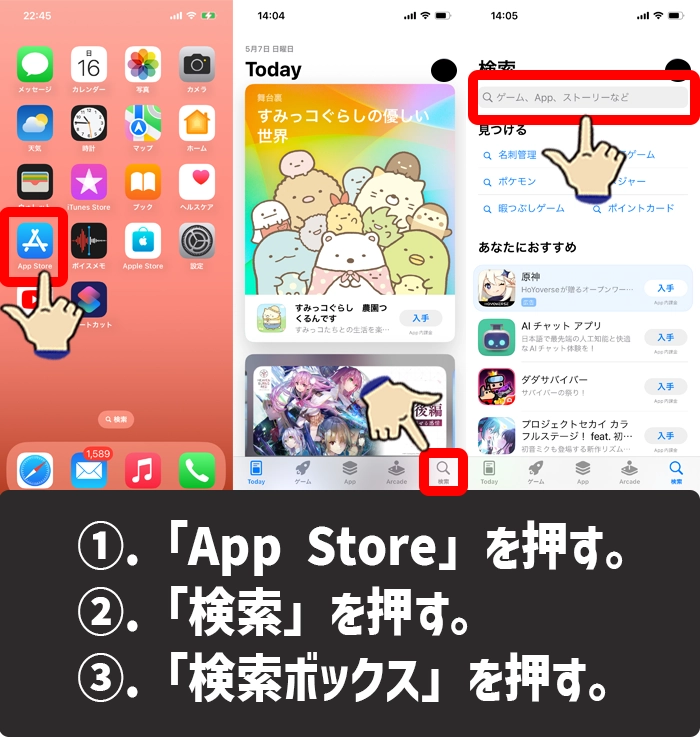
iPhoneでGoogleレンズを使う方法1-3
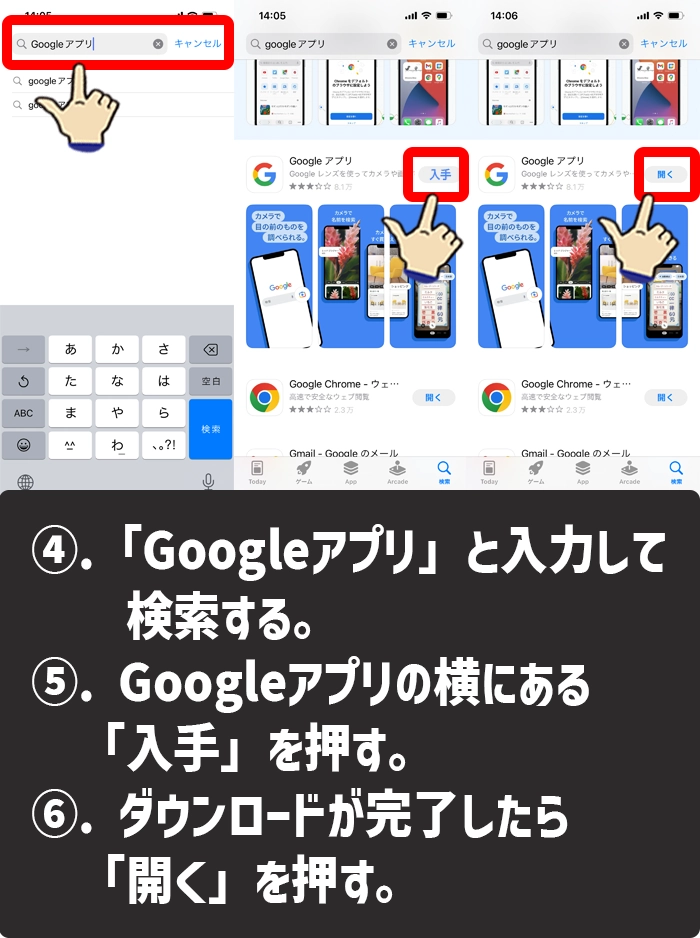
iPhoneでGoogleレンズを使う方法4-6
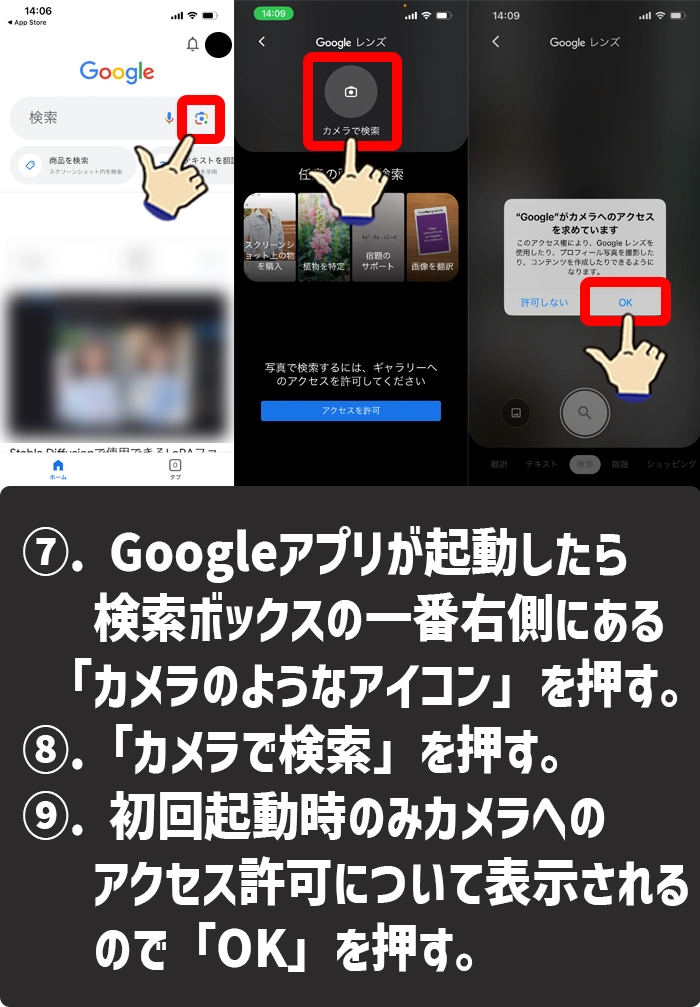
iPhoneでGoogleレンズを使う方法7-9
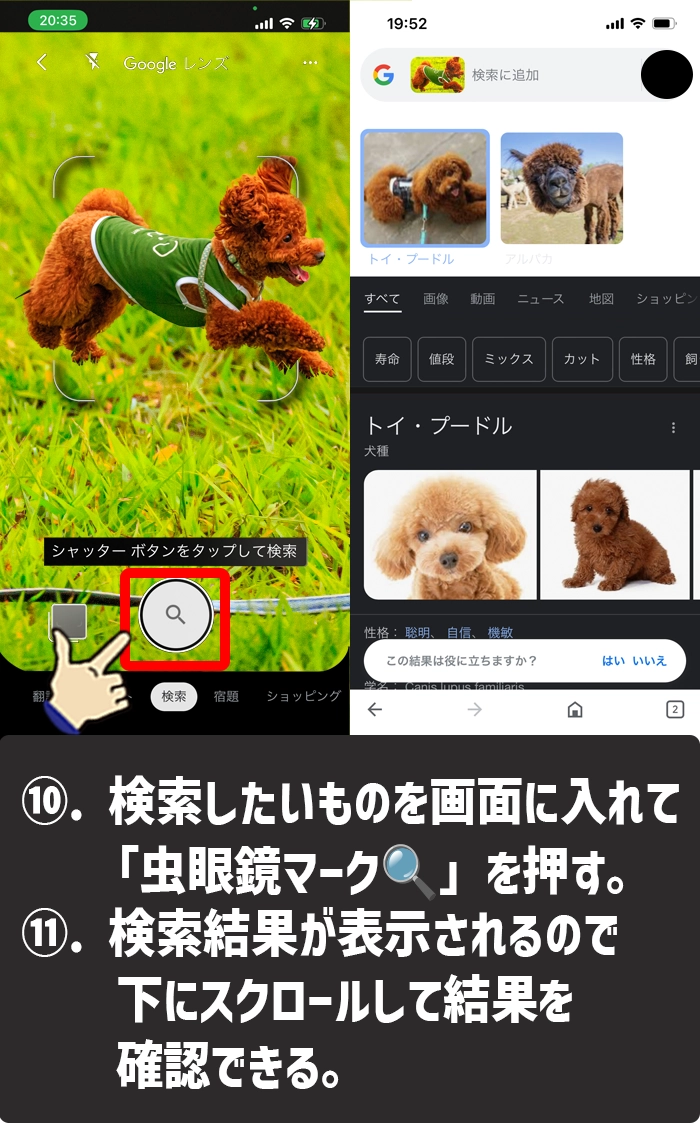
iPhoneでGoogleレンズを使う方法10-11
- iPhoneで「App Store」を起動させる。
- 右下の「検索」を押す。
- 画面上部の「検索ボックス」を押す。
- 検索ボックスに「Googleアプリ」と入力する。
- Googleアプリのアイコンの右側にある「入手」を押す。
- ダウンロードが始まる。完了したら「開く」を押す。
- Googleアプリが起動したら検索ボックスの一番右側にある「カメラのようなアイコン」を押す。
- 「カメラで検索」を押す。
- カメラへのアクセスを許可するために「OK」を押す。
- 検索したいものを画面内に入れて「虫眼鏡マーク」押す。
- 画像検索の結果が表示されるので下にスクロールして結果を確認する。
GoogleフォトでもGoogleレンズの機能を使うことができますが、Googleフォトは保存済みの写真のみの対応しているので目の前の対象をスムーズにGoogleレンズで検索することはできません。(2023年5月6日現在)
やっぱりテレビのCMみたいに素早く目の前のものを調べるためには、iPhoneだとGoogleアプリを使ってGoogleレンズを起動させるしか今のところはありません。
Googleレンズの基本的な使い方
Googleレンズの使い方は簡単!カメラを起動して、知りたい情報が入った画像を撮影するだけ。瞬時に情報が表示されるので、びっくりしないでくださいね!

Googleレンズの基本的な使い方1-3
- Googleレンズを起動したら検索したいものを画面内の枠に入れて「虫眼鏡マーク」を押す。/li>
- 検索結果が表示される。
- 検索結果を下にスクロールして調べたい内容っぽいものを押す。
【機能】Googleレンズの主な機能と活用方法
Googleレンズの主な機能と代表的な活用方法を7つ紹介したいと思います。

- 画像から検索できる。
- 画像内テキストのコピーができる。
- テキスト翻訳と読み上げ機能がある。
- 便利なショッピング機能がある。
- QRコードのスキャンができる。
- 数学の問題を解くことができる。
- 気になった料理のレシピがわかる。
上記の機能がどんな時に役立つのか、1つ1つ具体例を挙げながら説明しますね。
画像から検索できる
目の前の物をGoogleレンズで撮影することによって、画像から情報を調べることができます。
「この花の名前ってなんだろう?」「あの建物ってなんだろう?」という疑問を文字にできない内容のものを直感的に調べることができます。これであなたも情報収集の達人になれますよ!
画像から検索した内容は関連情報も検索できるので、あなたの知りたい情報を調べることができます。
画像内テキストのコピーができる
印刷された紙やホワイトボードに書かれた文字などをGoogleレンズで読み込むことによって、画像内のテキストをコピーしてスマホ内のアプリやメモ帳などに簡単に貼り付けることができます。
データ化されていないものをデータ化するのにも役に立ちます。
読み込ませる画像が荒かったりするとちゃんと読み込めなかったりしますが、印字されている文字であれば体感8割~9割はデータ化できるのでいちいち文字起こしする手間がなくなります。
テキスト翻訳と読み上げ
Googleレンズは、外国語のテキストに向けると、テキストを即座に翻訳してくれます。
また、外国語のテキストも翻訳して読み上げてくれる機能も搭載!これで海外旅行も楽々ですね!
「あの場所へ行きたいけど看板を見てもよくわかんない!」なんてときも読み上げ機能さえあれば、誰かに聞くこともできます。
道に迷ったときもGoogleレンズがあなたのヒーローになってくれることでしょう。
便利なショッピング機能がある
Googleレンズは、商品のバーコードやパッケージを撮影するだけで、価格情報やレビューが表示される機能もあります。
Googleレンズを商品やバーコードに向けて撮影すると、価格、レビュー、購入先などの情報を提供してくれます。
また、似たようなアイテムを探すときにも役立ちます。
QRコードのスキャンができる
Googleレンズは、QRコードをすばやくスキャンして、ウェブサイトのリンク、連絡先情報、またはその他のデータをiPhoneにパッと表示させることができます。
数学の問題を解く
数学の問題がわからなくて解き方を知りたいときに、Googleレンズを数学の問題に向けると内容を認識して解き方や答えを教えてくれます。独学で勉強しているとき大変便利です。
気になった料理のレシピがわかる
Googleレンズで料理や材料を撮影すると、レシピや類似料理の作り方を知ることができます。
「この料理ってどうやって作るんだろう?」という疑問を解決するヒントになったり、「今日の晩御飯は冷蔵庫にあるもので済ませたい!」なんてときのアイディアを出すヒントを提供してくれます。
【Q&A】よくある疑問に勝手に回答
iPhoneでGoogleレンズを使いたいと思っている人が持つであろう疑問を勝手に予測して勝手に回答するコーナーでございます。
それではいってみましょー。
iPhoneでGoogleレンズは使えますか?
はい、もちろん使えます!
しかし、Googleレンズという名のアプリは「App Store」では2023年5月6日現在ないので、GoogleアプリかGoogleフォトをダウンロードしてGoogleレンズの機能を使ってください。
iPhoneユーザーもGoogleレンズの魅力を存分に楽しむことができます。
Googleレンズは有料ですか?
Googleレンズは無料で使うことができます。
Googleレンズは、目の前にある「知りたいこと」を簡単に調べて解決できるという、Googleが開発した便利な無料ツールです。
他の類似アプリとの違いは?
Googleレンズは、画像認識技術の精度が高く、検索もスピーディー!さらに多機能で使いやすさも抜群です。
でも、他にも画像を認識して検索できるものはあります。
例えば、Bing Visual Searchです。
Bing Visual Search(https://www.bing.com/visualsearch)はGoogleレンズと同様に画像認識・テキスト認識や翻訳・商品の検索などを行うことが可能なWebアプリです。
機能面で言えば、ベースはそこまで大きくは変わりません。しかし、Googleの画像検索とBingの画像検索だと今はまだGoogleのほうが優れているという印象です。
これは、実際に体験してみたほうが速いので、もし気になるのであれば、一度使ってみることをおすすめします。
【まとめ】iPhoneでグーグルレンズを活用しよう
いかがでしたか?
GoogleレンズでiPhoneがもっと楽しくなること間違いなし!これであなたも情報収集の達人になれるはずです。
ぜひGoogleレンズを試して、新たなスマホライフを楽しんでくださいね!さあ、iPhoneでグーグルレンズを使いこなそう!←最後CMみたいだなw
簡単まとめ
- iPhoneでもGoogleレンズは使える。
- しかし、「Googleレンズ」単体のアプリはないので、App Storeから「Googleアプリ」をダウンロードする。
- Googleレンズは調べたいものを撮影するだけで関連情報を調べることができる便利なツールです。
この記事を気に入っていただけたら、コメントやシェアをしていただけるととても励みになります!これからも、iPhoneの疑問や困ったを解決情報を発信していきますので、たまにサイトをチェックしていただけると、とっても嬉しいです(‘ω’)ノ。
SNSのフォローボタンを、ポチってくれるとめっちゃ嬉しいです👍
ではでは、最後までご覧いただきありがとうございました。

Twitter:@Uriuri_writer
Follow @Uriuri_writer
Instagram:@uriuri_writer
Instagram




コメント